So entfernt man RisePro stealer vom Betriebssystem
TrojanerAuch bekannt als: RisePro Informationsstehler
Der kostenlose Scanner prüft, ob Ihr Computer infiziert ist.
JETZT ENTFERNENUm das Produkt mit vollem Funktionsumfang nutzen zu können, müssen Sie eine Lizenz für Combo Cleaner erwerben. Auf 7 Tage beschränkte kostenlose Testversion verfügbar. Eigentümer und Betreiber von Combo Cleaner ist RCS LT, die Muttergesellschaft von PCRisk.
Welche Art von Malware ist RisePro?
RisePro ist ein Informations-Stealer, der Ähnlichkeiten mit einem anderen Stealer namens Vidar hat. Es sammelt sensible Daten und extrahiert sie in Form von Protokollen. RisePro wurde in der Programmiersprache C++ geschrieben. Es wurde beobachtet, wie Bedrohungsakteure RisePro über ein Malware-Downloadprogramm namens PrivateLoader verbreiten.
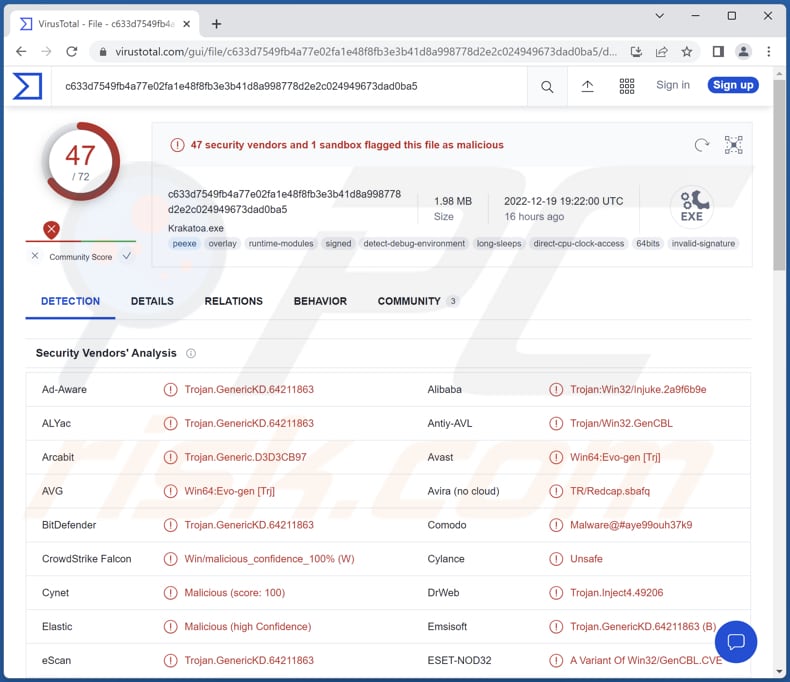
Mehr über RisePro
Da RisePro viele Ähnlichkeiten mit Vidar hat, besteht eine hohe Wahrscheinlichkeit, dass er IP-Adressen, den Browserverlauf von mehreren Browsern (einschließlich des Tor-Browsers), Krypto-Wallets, Nachrichten von verschiedenen Messengern und Passwörter stehlen kann. Darüber hinaus kann RisePro in der Lage sein, Screenshots aufzunehmen.
Abhängig von den von RisePro extrahierten Informationen, können Cyberkriminelle diese verwenden, um Online-Konten zu entführen, Identitäten zu stehlen, betrügerische Käufe und Transaktionen (einschließlich Krypto-Transaktionen) durchzuführen und so weiter. Es ist wichtig zu erwähnen, dass gestohlene Konten verwendet werden könnten, um Malware zu übermitteln, andere Benutzer zu betrügen und für andere Zwecke.
Es ist bekannt, dass mit RisePro gestohlene Daten in Form von Protokollen herausgeschleust werden. Diese Protokolle werden auf Schattenmärkte hochgeladen und an Dritte verkauft.
| Name | RisePro Informationsstehler |
| Art der Bedrohung | Trojaner, Passwort-Diebstahl-Virus |
| Erkennungsnamen | Avast (Win64:Evo-gen [Trj]), Combo Cleaner (Trojan.GenericKD.64211863), ESET-NOD32 (Eine Variante von Win32/GenCBL.CVE), Kaspersky (Trojan.Win32.Injuke.ggme), Microsoft (Trojan:Win32/Tiggre!rfn), Vollständige Liste (VirusTotal) |
| Symptome | Informationsstehler werden entwickelt, um den Computer des Opfers heimlich zu infiltrieren und ruhig zu bleiben und daher sind auf einer infizierten Maschine keine bestimmten Symptome klar erkennbar. |
| Verbreitungsmethoden | Der Malware-Dropper PrivateLoader, infizierte E-Mail-Anhänge, bösartige Online-Anzeigen, Social Engineering, Software-"Cracks". |
| Schaden | Gestohlene Passwörter und Bankdaten, Identitätsdiebstahl, der Computer des Opfers wurde einem Botnetz hinzugefügt. |
| Malware-Entfernung (Windows) |
Um mögliche Malware-Infektionen zu entfernen, scannen Sie Ihren Computer mit einer legitimen Antivirus-Software. Unsere Sicherheitsforscher empfehlen die Verwendung von Combo Cleaner. Combo Cleaner herunterladenDer kostenlose Scanner überprüft, ob Ihr Computer infiziert ist. Um das Produkt mit vollem Funktionsumfang nutzen zu können, müssen Sie eine Lizenz für Combo Cleaner erwerben. Auf 7 Tage beschränkte kostenlose Testversion verfügbar. Eigentümer und Betreiber von Combo Cleaner ist RCS LT, die Muttergesellschaft von PCRisk. |
Weitere informationsstehlende Malware
Normalerweise verwenden Cyberkriminelle Informations-Stealer, um Logindaten (z.B. Benutzernamen, IDs Passwörter), Kreditkartendaten, Ausweis-Informationen, Sozialversicherungsnummern und andere sensible Informationen zu stehlen. Die Stealer können verschiedene Methoden verwenden, um Daten zu sammeln. Eine der beliebtesten Methoden ist eine Keylogging-Methode, mit deren Hilfe Stealer Tastatureingaben (Daten, die mit einer Tastatur eingegeben werden) aufzeichnen können.
Weitere Beispiele für informationsstehlende Malware sind PureLogs, Titan und AcridRain.
Wie hat RisePro meinen Computer infiltriert?
Der Infektionsprozess beginnt damit, dass das Opfer die Malware PrivateLoader herunterlädt. PrivateLoader agiert als Dropper. Er wird verwendet, um andere Malware zu verbreiten. Cyberkriminelle verwenden E-Mails, die bösartige Links oder Anhänge enthalten, Seiten, die raubkopierte/gecrackte Software (oder Cracking-Werkzeuge) hosten und ähnliche Arten und Weisen, um Benutzer zum Herunterladen und Ausführen von Malware zu verleiten.
Gefälschte Software-Aktualisierungswerkzeuge und Dateien, die von P2P-Netzwerken heruntergeladen wurden, Downloadprogramme Dritter, kostenlose File-Hosting-Seiten und so weiter können ebenfalls Computerinfektionen auslösen. Die meisten Bedrohungsakteure verwenden MS Office- und PDF-Dokumente, ISO-Dateien, Archive (z.B. ZIP oder RAR), JavaScript-Dateien und anere Dateien und um Malware zu verbreiten.
Wie kann die Installation von Malware vermieden werden?
Laden Sie Software stets von offiziellen Seiten und seriösen Stores herunter. Vertrauen Sie keinen anderen Quellen (Beispiele werden im vorherigen Abschnitt erwähnt). Überprüfen Sie irrelevante E-Mails, die von unbekannten, verdächtigen Adressen aus versendet wurden doppelt. Öffnen Sie keine Dateien oder Links in E-Mails, ohne sicher zu sein, dass dies sicher sind. Vertrauen Sie keinen Anzeigen auf zwielichtigen Webseiten.
Halten Sie das Betriebssystem und installierte Programme auf dem neuesten Stand. Verwenden Sie renommierte Antivirus-Software für den Computerschutz. Scannen Sie Ihren Computer regelmäßig auf Bedrohungen. Falls Sie glauben, dass Ihr Computer bereits infiziert ist, empfehlen wir, einen Scan mit Combo Cleaner Antivirus für Windows durchzuführen, um infiltrierte Malware automatisch zu beseitigen.
Umgehende automatische Entfernung von Malware:
Die manuelle Entfernung einer Bedrohung kann ein langer und komplizierter Prozess sein, der fortgeschrittene Computerkenntnisse voraussetzt. Combo Cleaner ist ein professionelles, automatisches Malware-Entfernungstool, das zur Entfernung von Malware empfohlen wird. Laden Sie es durch Anklicken der untenstehenden Schaltfläche herunter:
LADEN Sie Combo Cleaner herunterIndem Sie Software, die auf dieser Internetseite aufgeführt ist, herunterladen, stimmen Sie unseren Datenschutzbestimmungen und Nutzungsbedingungen zu. Der kostenlose Scanner überprüft, ob Ihr Computer infiziert ist. Um das Produkt mit vollem Funktionsumfang nutzen zu können, müssen Sie eine Lizenz für Combo Cleaner erwerben. Auf 7 Tage beschränkte kostenlose Testversion verfügbar. Eigentümer und Betreiber von Combo Cleaner ist RCS LT, die Muttergesellschaft von PCRisk.
Schnellmenü:
- Was ist RisePro?
- SCHRITT 1. Manuelle Entfernung von RisePro Malware.
- SCHRITT 2. Prüfen Sie, ob Ihr Computer sauber ist.
Wie entfernt man Malware manuell?
Das manuelle Entfernen von Malware ist eine komplizierte Aufgabe - normalerweise ist es das Beste, es Anti-Virus- oder Anti-Malware-Programmen zu erlauben, dies automatisch durchzuführen. Um diese Malware zu entfernen, empfehlen wir die Verwendung von Combo Cleaner Antivirus für Windows.
Falls Sie Malware manuell entfernen möchten, besteht der erste Schritt darin, den Namen der Malware zu identifizieren, die sie versuchen zu entfernen. Hier ist ein Beispiel für ein verdächtiges Programm, das auf dem Computer eines Benutzers ausgeführt wird:

Falls Sie die Liste der Programme überprüft haben, die auf Ihrem Computer laufen, wie beispielsweise mithilfe des Task-Managers und ein Programm identifiziert haben, das verdächtig aussieht, sollten Sie mit diesen Schritten fortfahren:
 Laden Sie ein Programm namens Autoruns herunter. Dieses Programm zeigt Autostart-Anwendungen, Registrierungs- und Dateisystemspeicherorte an:
Laden Sie ein Programm namens Autoruns herunter. Dieses Programm zeigt Autostart-Anwendungen, Registrierungs- und Dateisystemspeicherorte an:

 Starten Sie Ihren Computer im abgesicherten Modus neu:
Starten Sie Ihren Computer im abgesicherten Modus neu:
Benutzer von Windows XP und Windows 7: Starten Sie Ihren Computer im abgesicherten Modus. Klicken Sie auf Start, klicken Sie auf Herunterfahren, klicken Sie auf Neu starten, klicken Sie auf OK. Drücken Sie während des Startvorgangs Ihres Computers mehrmals die Taste F8 auf Ihrer Tastatur, bis das Menü Erweitere Windows-Optionen angezeigt wird und wählen Sie dann Den abgesicherten Modus mit Netzwerktreibern verwenden aus der Liste aus.

Ein Video, das zeigt, wie Windows 7 in "Abgesicherter Modus mit Netzwerktreibern" gestartet werden kann:
Windows 8-Benutzer: Starten Sie Windows 8 im Abgesicherten Modus mit Vernetzung - Gehen Sie zum Startbildschirm von Windows 8, geben Sie "Erweitert" ein und wählen Sie in den Suchergebnissen "Einstellungen". Klicken Sie auf "Erweiterte Startoptionen", im geöffneten Fenster "Allgemeine PC-Einstellungen" wählen Sie "Erweiterter Start".
Klicken Sie auf die Schaltfläche "Jetzt neu starten". Ihr Computer startet nun neu und zeigt das Menü "Erweiterte Startoptionen" an. Klicken Sie auf die Schaltfläche "Problembehandlung" und dann auf die Schaltfläche "Erweiterte Optionen". Klicken Sie im Bildschirm mit den erweiterten Optionen auf "Starteinstellungen".
Klicken Sie auf die Schaltfläche "Neu starten". Ihr PC wird neu gestartet und zeigt den Bildschirm "Starteinstellungen" an. Drücken Sie F5, um im Abgesicherten Modus mit Netzwerktreibern zu starten.

Ein Video, das zeigt, wie Windows 8 in "Abgesicherter Modus mit Netzwerktreibern" gestartet werden kann:
Windows 10-Benutzer: Klicken Sie auf das Windows-Logo und wählen Sie das Power-Symbol. Klicken Sie im geöffneten Menü auf "Neu starten", während Sie die Umschalttaste auf Ihrer Tastatur gedrückt halten. Klicken Sie im Fenster "Option auswählen" auf "Fehlerbehebung" und anschließend auf "Erweiterte Optionen".
Wählen Sie im erweiterten Optionsmenü "Starteinstellungen" aus und klicken Sie auf die Schaltfläche "Neu starten". Im folgenden Fenster sollten Sie auf Ihrer Tastatur auf die Taste "F5" klicken. Dadurch wird Ihr Betriebssystem im abgesicherten Modus mit Netzwerktreibern neu gestartet.

Ein Video, das zeigt, wie Windows 10 in "Abgesicherter Modus mit Netzwerktreibern" gestartet werden kann:
 Extrahieren Sie das heruntergeladene Archiv und führen Sie die Datei Autoruns.exe aus.
Extrahieren Sie das heruntergeladene Archiv und führen Sie die Datei Autoruns.exe aus.

 Klicken Sie in der Anwendung Autoruns oben auf "Optionen" und deaktivieren Sie die Optionen "Leere Speicherorte ausblenden" und "Windows-Einträge ausblenden". Klicken Sie nach diesem Vorgang auf das Symbol "Aktualisieren".
Klicken Sie in der Anwendung Autoruns oben auf "Optionen" und deaktivieren Sie die Optionen "Leere Speicherorte ausblenden" und "Windows-Einträge ausblenden". Klicken Sie nach diesem Vorgang auf das Symbol "Aktualisieren".

 Überprüfen Sie die von der Autoruns-Anwendung bereitgestellte Liste und suchen Sie die Malware-Datei, die Sie entfernen möchten.
Überprüfen Sie die von der Autoruns-Anwendung bereitgestellte Liste und suchen Sie die Malware-Datei, die Sie entfernen möchten.
Sie sollten ihren vollständigen Pfad und Namen aufschreiben. Beachten Sie, dass manche Malware Prozessnamen unter seriösen Windows-Prozessnamen versteckt. In diesem Stadium ist es sehr wichtig, das Entfernen von Systemdateien zu vermeiden. Nachdem Sie das verdächtige Programm gefunden haben, das Sie entfernen möchten, klicken Sie mit der rechten Maustaste auf den Namen und wählen Sie "Löschen".

Nachdem Sie die Malware über die Anwendung Autoruns entfernt haben (dies stellt sicher, dass die Malware beim nächsten Systemstart nicht automatisch ausgeführt wird), sollten Sie auf Ihrem Computer nach dem Malware-Namen suchen. Stellen Sie sicher, dass Sie verstecke Dateien und Ordner aktivieren, bevor Sie fortfahren. Falls Sie den Dateinamen der Malware finden, dann stellen Sie sicher, ihn zu entfernen.

Starten Sie Ihren Computer im normalen Modus neu. Das Befolgen dieser Schritte sollte alle Malware von Ihrem Computer entfernen. Beachten Sie, dass die manuelle Entfernung erweiterte Computerkenntnisse voraussetzt. Wenn Sie diese Fähigkeiten nicht haben, überlassen Sie die Entfernung den Antivirus- und Anti-Malware-Programmen.
Diese Schritte funktionieren bei erweiterten Malware-Infektionen womöglich nicht. Wie immer ist es am Besten, Infektionen zu vermeiden, anstatt Malware später zu entfernen. Um Ihren Computer sicher zu halten, installieren Sie die neuesten Betriebssystem-Updates und benutzen Sie Antivirus-Software. Um sicherzugehen, dass Ihr Computer keine Malware-Infektionen aufweist, empfehlen wir einen Scan mit Combo Cleaner Antivirus für Windows.
Häufig gestellte Fragen (FAQ)
Mein Computer ist mit der Malware RisePro infiziert, soll ich mein Speichergerät formatieren, um sie loszuwerden?
RisePro kann mithilfe von Antivirus-Software oder manuell entfernt werden (unsere Entfernungsanleitung finden Sie oben). Nein, es ist nicht notwendig, das Speichergerät zu formatieren, um RisePro zu beseitigen.
Was sind die größten Probleme, die Malware verursachen kann?
Die häufigsten Probleme sind Geld- und Datenverlust, zusätzliche Computerinfektionen und Identitätsdiebstahl. Darüber hinaus können Cyberkriminelle Malware zum Minen von Kryptowährungen, zum Entführen von Online-Konten, zum Hinzufügen von Computern zu Botnets und mehr verwenden.
Worin besteht der Zweck der Malware RisePro?
RisePro scheint ein Klon des Stealers Vidar zu sein. Daher könnte RisePro versuchen, IP-Adressen, gespeicherte Passwörter, Kryptowährungs-Wallets, Browserverläufe, Nachrichten von Messengern und andere Daten zu stehlen. Darüber hinaus könnte RisePro in der Lage sein, Screenshots aufzunehmen. Der Zweck von RisePro besteht darin, Informationen zu stehlen.
Wie hat RisePro meinen Computer infiltriert?
RisePro wird über einen Malware-Dropper namens PrivateLoader verbreitet. Normalerweise infizieren Benutzer Computer über Links oder Dateien, die von Bedrohungsakteuren per E-Mail empfangen werden, Dateien, die von Seiten heruntergeladen wurden, die raubkopierte Software (oder Cracking-Werkzeuge) hosten P2P-Netzwerke, kostenlose File-Hosting-Webseiten und so weiter. Bedrohungsakteure verwenden verschiedene Techniken, um Benutzer dazu zu verleiten, Computer zu infizieren.
Wird Combo Cleaner mich vor Malware schützen?
Ja, Combo Cleaner wird Malware entfernen. Es kann fast alle bekannten Malware-Infektionen erkennen. Um High-End-Malware zu entfernen, ist es erforderlich, das Betriebssystem mithilfe eines vollständigen Scans zu scannen. High-End-Malware versteckt sich normalerweise tief im Betriebssystem.
Teilen:

Tomas Meskauskas
Erfahrener Sicherheitsforscher, professioneller Malware-Analyst
Meine Leidenschaft gilt der Computersicherheit und -technologie. Ich habe mehr als 10 Jahre Erfahrung in verschiedenen Unternehmen im Zusammenhang mit der Lösung computertechnischer Probleme und der Internetsicherheit. Seit 2010 arbeite ich als Autor und Redakteur für PCrisk. Folgen Sie mir auf Twitter und LinkedIn, um über die neuesten Bedrohungen der Online-Sicherheit informiert zu bleiben.
Das Sicherheitsportal PCrisk wird von der Firma RCS LT bereitgestellt.
Gemeinsam klären Sicherheitsforscher Computerbenutzer über die neuesten Online-Sicherheitsbedrohungen auf. Weitere Informationen über das Unternehmen RCS LT.
Unsere Anleitungen zur Entfernung von Malware sind kostenlos. Wenn Sie uns jedoch unterstützen möchten, können Sie uns eine Spende schicken.
SpendenDas Sicherheitsportal PCrisk wird von der Firma RCS LT bereitgestellt.
Gemeinsam klären Sicherheitsforscher Computerbenutzer über die neuesten Online-Sicherheitsbedrohungen auf. Weitere Informationen über das Unternehmen RCS LT.
Unsere Anleitungen zur Entfernung von Malware sind kostenlos. Wenn Sie uns jedoch unterstützen möchten, können Sie uns eine Spende schicken.
Spenden
▼ Diskussion einblenden